Apple กำลังทำงานอย่างมหัศจรรย์กับ iPhone 13 Pro และ 13 Pro Max ในปีนี้ Apple ไม่เพียงตอบปัญหาของเรามากมายจาก iPhone 12 Series เช่นอายุการใช้งานแบตเตอรี่ แต่ยังเปิดตัวคุณสมบัติใหม่ที่คุณไม่คิดว่าจะเป็นไปได้ด้วย
สารบัญ
- การอ่านที่เกี่ยวข้อง
- ProRes คืออะไร?
- วิธีบันทึกวิดีโอ ProRes บน iPhone
-
ข้อจำกัดของ ProRes
- กระทู้ที่เกี่ยวข้อง:
การอ่านที่เกี่ยวข้อง
- Apple ประกาศเปิดตัว iPhone 13 พร้อมการอัปเกรดกล้องที่สำคัญและจอแสดงผล ProMotion
- iPhone 13 กับ iPhone 13 Pro: อันไหนที่เหมาะกับคุณ?
- วิธีใช้โหมดมาโครบน iPhone 13 Pro
- iPhone 12 Pro Max กับ iPhone 13 Pro Max: คุณควรอัพเกรดหรือไม่
- อุปกรณ์เสริม iPhone 13 ที่ดีที่สุด
ระบบกล้องใน iPhone 13 ทั้งสี่รุ่นได้รับการปรับปรุงอย่างมาก โดยที่ Pro และ Pro Max จะเห็นการชนที่ใหญ่ที่สุด ทั้งนี้ต้องขอบคุณฟีเจอร์ต่างๆ เช่น โหมดภาพยนตร์ สไตล์การถ่ายภาพ โหมดกลางคืนที่ดีขึ้น และวิดีโอ ProRes
ProRes คืออะไร?
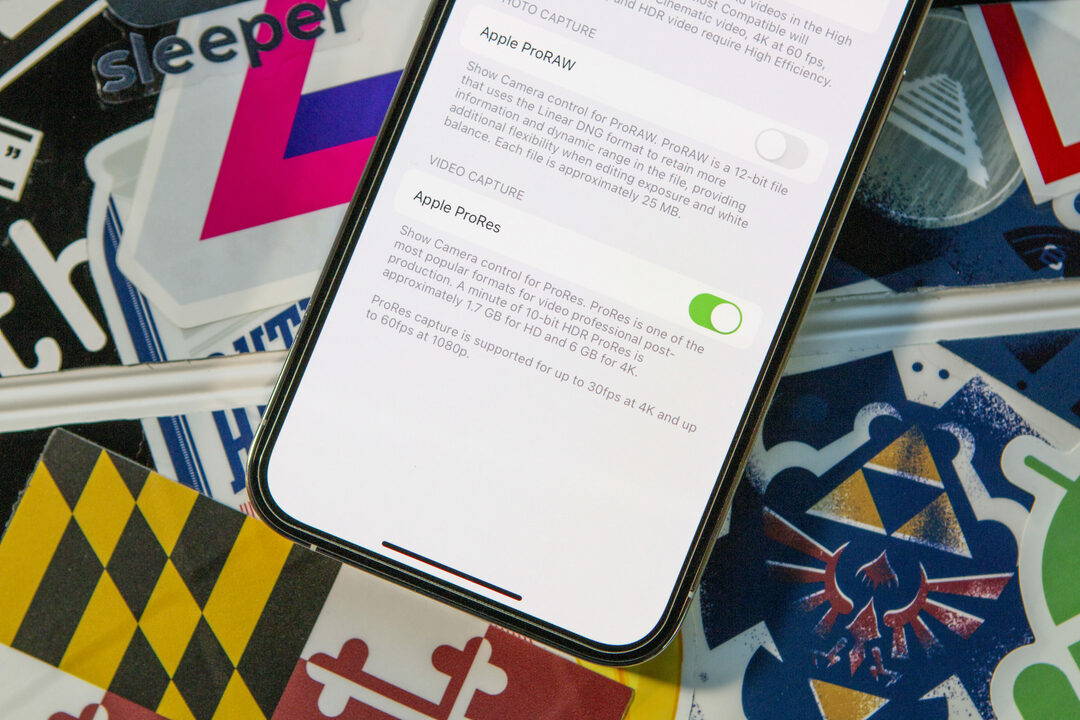
iPhone 13 Pro และ iPhone 13 Pro Max เป็นรุ่นเดียวที่เปิดตัวในปีนั้นที่รองรับ “ProRes” คุณอาจคิดว่ามันเหมือนกับ ProRaw สำหรับรูปภาพ แต่สำหรับการจับภาพวิดีโอ ให้คง "ความเที่ยงตรงของสีที่สูงขึ้นและการบีบอัดที่น้อยลง" ระหว่าง ProRes และ Dolby Vision HDR นี่เป็นสมาร์ทโฟนเครื่องแรกและรายเดียวในโลกที่สามารถจัดเตรียม "เวิร์กโฟลว์ตั้งแต่ต้นทางถึงปลายทาง" สำหรับนักถ่ายวิดีโอ
ในทางกลับกัน ProRes ฟังดูน่าทึ่งมากเมื่อพิจารณาว่าสามารถให้ภาพ 4K HDR จากสมาร์ทโฟนได้ นอกจากนี้ยังเปิดประตูสู่การจัดระดับสีที่ดีขึ้น และมีการใช้กันอย่างแพร่หลายในโฆษณา ภาพยนตร์ และรายการทีวี ระหว่าง ProRes และแอพอย่าง LumaFusion หรือแม้แต่ iMovie ความสามารถในการบันทึก แก้ไข และอัปโหลดวิดีโอ ProRes จาก iPhone ของคุณนั้นยอดเยี่ยมมาก
วิธีบันทึกวิดีโอ ProRes บน iPhone
แม้ว่า Apple จะประกาศว่าคุณสามารถบันทึกวิดีโอ ProRes บน iPhone 13 Pro และ Pro Max ได้ แต่ฟีเจอร์นี้ยังไม่สามารถใช้ได้จนถึงตอนนี้ ด้วยเหตุผลใดก็ตาม Apple ชะลอการรวม ProRes แต่มาถึง iOS 15.1 Beta 3 แล้ว ในขณะที่เขียนบทความนี้ เวอร์ชันนี้ยังไม่เผยแพร่ในเวอร์ชันเสถียร แต่ถ้าคุณอดใจรอที่จะลองใช้ ProRes ไม่ได้ คุณสามารถสมัครใช้งานโปรแกรมเบต้าสาธารณะของ Apple ได้ หลังจากสมัครใช้งาน ตรวจสอบให้แน่ใจว่าคุณได้ดาวน์โหลดเบต้าล่าสุดโดยทำตามขั้นตอนต่อไปนี้:
- เปิด การตั้งค่า แอพบน iPhone ของคุณ
- แตะ ทั่วไป.
- เลือก อัพเดตซอฟต์แวร์.
- ดาวน์โหลดและติดตั้งการอัปเดตหากมี
หลังจากติดตั้งการอัปเดตเสร็จสิ้น ก็ถึงเวลาเริ่มต้นกับ ProRes แต่เช่นเดียวกับเมื่อมีการประกาศ ProRAW เมื่อปีที่แล้ว ProRes จะต้องเปิดใช้งานบน iPhone ของคุณก่อน คุณจึงจะสามารถเริ่มใช้งานได้
- เปิด การตั้งค่า แอป.
- เลื่อนลงและเลือก กล้อง จากรายการแอพ
- ที่ด้านบนของหน้า ให้แตะ รูปแบบ.
- แตะสลับข้าง Apple ProRes ภายใต้ การจับภาพวิดีโอ.
- ออกจาก การตั้งค่า แอป.
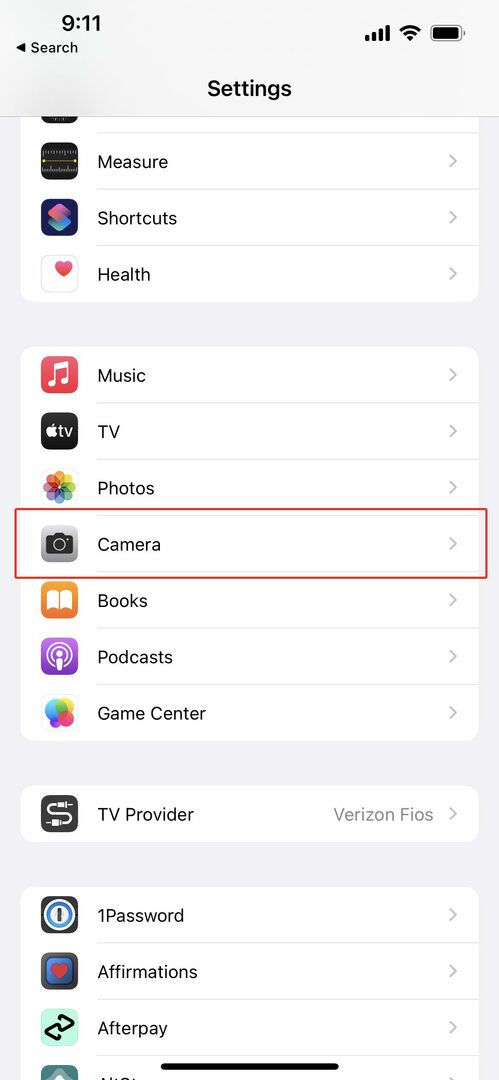
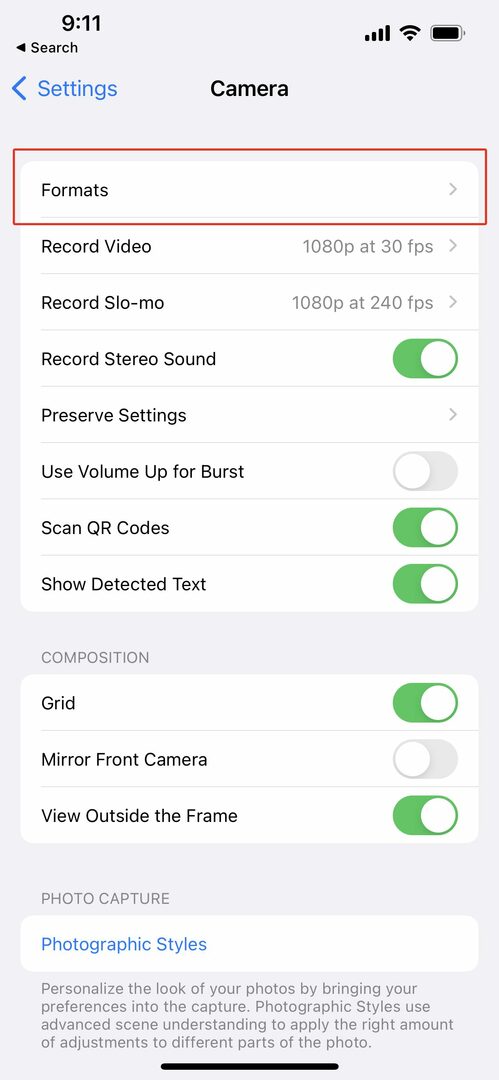
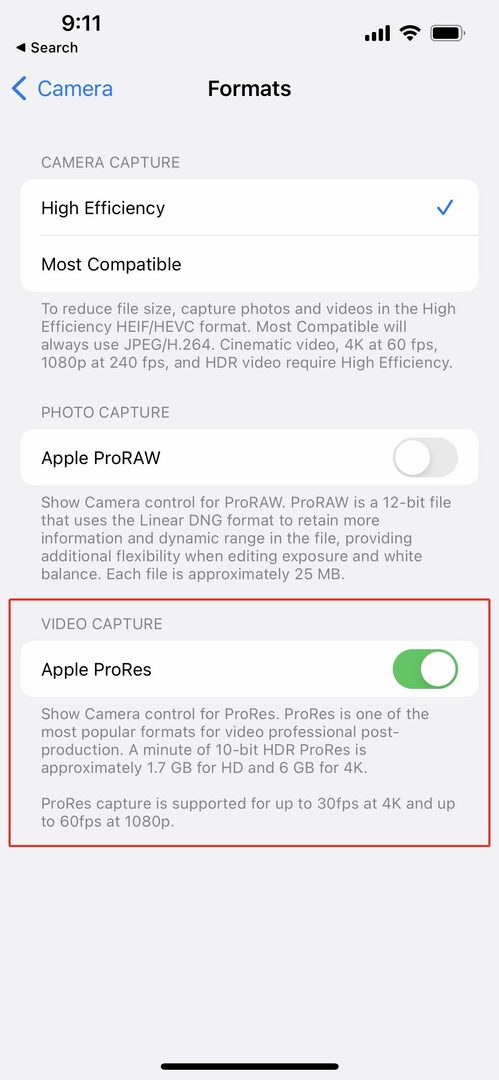
เมื่อเปิดใช้งาน ProRes แล้ว ก็ถึงเวลาที่จะเริ่มบันทึกวิดีโอ ProRes บน iPhone ต่อไปนี้คือวิธีตรวจสอบให้แน่ใจว่าคุณกำลังบันทึกใน ProRes บน iPhone ของคุณ
- เปิด กล้อง แอพบน iPhone ของคุณ
- แตะ วีดีโอ ในเมนูเลื่อนที่ด้านล่าง (หรือคุณเพียงแค่ปัดไปทางขวาเพื่อเปลี่ยนจากรูปภาพเป็นวิดีโอ)
- ที่มุมบนซ้าย ให้แตะ ProRes ไอคอน.
- ที่มุมขวาบน แตะ HD ไอคอนเพื่อเปลี่ยนเป็น 4K
- แตะ 30 ไอคอนเพื่อสลับเฟรมต่อวินาที
- ด้วย iPhone 13 Pro คุณสามารถบันทึก ProRes ใน 4K ที่ 24fps หรือ 30fps ได้ แต่ 60fps นั้น จำกัด ที่ 1080p
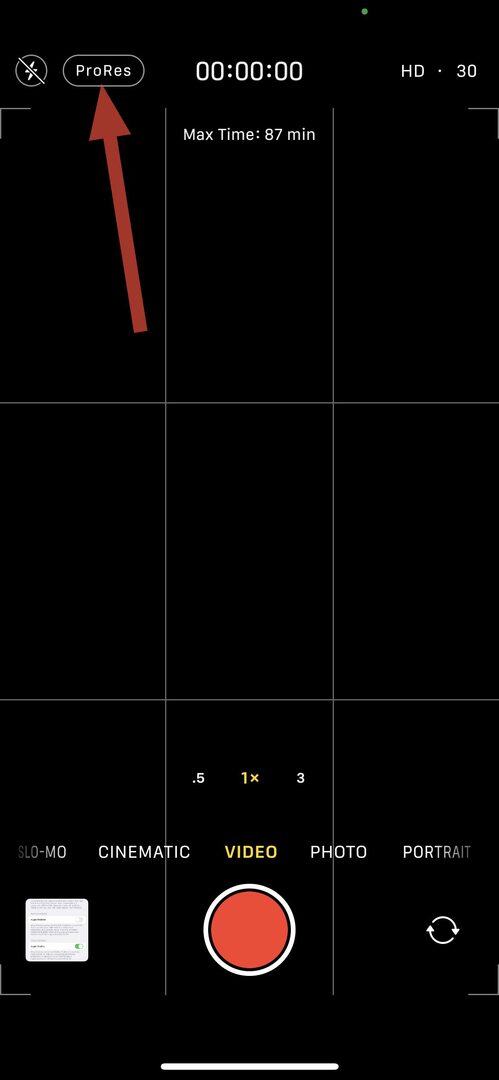

ตามค่าเริ่มต้น ProRes จะถูกปิด ดังนั้นคุณจะต้องแน่ใจว่าได้แตะปุ่มที่มุมบนขวาหากคุณต้องการบันทึกวิดีโอ ProRes บน iPhone หลังจากเปิดใช้งานคุณสมบัติแล้ว เส้นขีดทับจะถูกลบออก และกล่องป๊อปอัปใหม่จะปรากฏขึ้นที่ด้านบนของหน้า ซึ่งจะให้ "เวลาสูงสุด" แก่คุณเมื่อบันทึกในรูปแบบนี้ iPhone 13 Pro ความจุ 256GB ของเราใช้เวลา 25 นาที แต่ทั้งหมดนี้จะขึ้นอยู่กับพื้นที่เก็บข้อมูลที่คุณมี และไม่ว่าคุณจะบันทึกในรูปแบบ 4K หรือ 1080p
ข้อจำกัดของ ProRes
แต่ ProRes ไม่ได้มีข้อจำกัด อย่างแรกคือคุณจะไม่สามารถบันทึกวิดีโอ ProRes บน iPhone ที่ 4K / 30fps ในรุ่นพื้นฐาน 128GB iPhone 13 Pro หรือ Pro Max มันไม่สามารถใช้ได้เลยในรุ่นระดับล่าง ซึ่งไม่น่าแปลกใจเท่าไหร่
ตอนนี้ ProRes พร้อมใช้งานแล้ว เรามีความคิดที่ดีขึ้นเกี่ยวกับเหตุผลที่อยู่เบื้องหลัง Apple ที่จำกัดสิ่งนี้ให้อยู่ในรุ่น iPhone 13 Pro ที่มีพื้นที่เก็บข้อมูลอย่างน้อย 256GB เป็นเพราะปริมาณพื้นที่จัดเก็บที่ใช้ไปเมื่อบันทึกไฟล์วิดีโอเหล่านี้
เมื่อพูดถึงการจัดเก็บ Apple ระบุว่าวิดีโอ HDR ProRes 10 บิต 10 บิตที่บันทึกใน 1080p ที่ 60fps หนึ่งนาทีจะใช้พื้นที่จัดเก็บประมาณ 1.7GB เมื่อบันทึกรูปแบบเดียวกันใน 4K ที่ 30fps เป็นเวลาหนึ่งนาทีจะทำให้ได้ไฟล์ขนาด 6GB ตัวเลขเหล่านี้เป็นเพียงเรื่องไร้สาระ แต่นั่นคือสิ่งที่จะเกิดขึ้นเมื่อคุณนำคุณสมบัติระดับมืออาชีพมาสู่สมาร์ทโฟน
แอนดรูว์เป็นนักเขียนอิสระที่มีพื้นฐานมาจากชายฝั่งตะวันออกของสหรัฐอเมริกา
เขาได้เขียนบทความให้กับไซต์ต่างๆ มากมายในช่วงหลายปีที่ผ่านมา รวมถึง iMore, Android Central, Phandroid และอื่นๆ อีกสองสามแห่ง ตอนนี้เขาใช้เวลาทำงานให้กับบริษัท HVAC ในขณะที่ทำงานเป็นนักเขียนอิสระในเวลากลางคืน